Як підключити AirPods до ноутбука, телефона, комп'ютера
Як підключити Аірподси до будь-якого девайсу? А якщо у вас телефон на Андроїд чи комп'ютер на Віндовс? Чи це реально? Бездротові навушники AirPods — ідеальний варіант для тих, хто дуже любить навушники і не любить дроти. Але більшість користувачів думає, що AirPods можна використовувати тільки з Айфоном. У статті розповідаємо, як використовувати AirPods зі смартфонами на Android, Mac, ноутбуках та інших пристроях.

Як підключити Аірподс до ноутбука
У багатьох може скластися враження, що підключати AirPods до ноутбука на Windows це погана ідея. Адже AirPods — це техніка Apple і синхронізується вона лише з пристроями компанії. Але підключивши ЕірПодс до ноутбука, ви набуваєте ряд переваг, серед яких:
- можливість спокійно відійти від комп'ютера, не знімаючи навушники;
- не думати про те, що випадково смикнете ноутбук і провід вилетить з роз'єму;
- отримайте класний звук, який не зрівняється з іншими «вухами».
Приступаємо до підключення:
- Вмикаємо Bluetooth на ноутбуці. Натискаємо на ноутбуці на кнопку повідомлень, тиснемо «Розгорнути», відкриваємо плиточки та вмикаємо Bluetooth.
- Після того, як Bluetooth активувався, нам знадобиться кнопка «Підключення». Вона виявить найближчі Bluetooth-пристрої.
- Відкриваємо кейс із навушниками та затискаємо кнопочку на задньому торці, щоб заблимала біла лампочка.
- Дивимося на екран ноутбука і чекаємо, поки там з'явиться рядок з написом AirPods. Клацніть на цей рядок, щоб розпочати підключення.
- Одягніть навушники та перевірте, який аудіопристрій підключено до ноутбука. Зробити це можна, натиснувши піктограму динаміків на панелі інструментів.
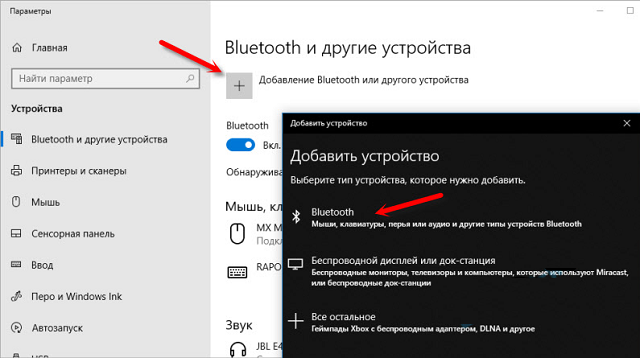
Підключення Аірподс до ноутбука
Підключення Аірподс до Макбука
- Візьміть AirPods та відкрийте кейс.
- Зайдіть до системних налаштувань на Макбуці. Виберіть Bluetooth, щоб відкрити список видимих пристроїв.
- Затисніть на чохлі кнопку для створення пари і дочекайтеся, щоб загорівся білий індикатор навушників. Утримуйте кнопку, доки MacBook не помітить AirPods.
- Потім на екрані МакБука з'явиться піктограма AirPods та напис «Створити пару». Натисніть на неї.
- Готово. AirPods підключені, тепер можна дивитися відео через навушники, слухати музику та навіть на верхній панелі у спеціальній вкладці перевіряти рівень заряду.
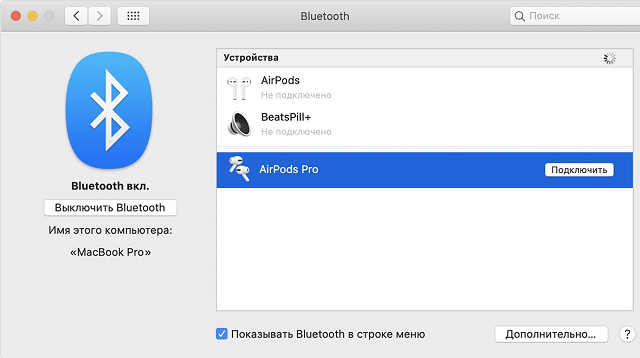
Підключення Аірподс до Макбука
Як підключити Аірподси до телефону
У цьому блоці ми розповімо, як підключити AirPods до Айфону та телефонів на Android, у тому числі Samsung, Xiaomi та Huawei.
До Айфона
Щоб здійснити підключення, дотримуйтесь простих порад нижче:
- Перевірте, щоб на вашому iPhone було активовано Bluetooth.
- Відкрийте кейс із навушниками. Важливо, щоб Айфон не був заблокований.
- На екрані Айфона відразу спливе повідомлення, де буде запропоновано перейти до підключення AirPods.
- Натисніть кнопку «Підключити» на Айфоні та утримуйте кнопку на кейсі. Підключення займе кілька секунд, після чого можна приступати до прослуховування музики.
Ви зможете перевіряти заряд навушників на Айфоні, працювати з голосовим помічником Siri, перевіряти заряд кейсу та багато іншого.

Підключення Аірподс до Айфону
До Андроїда
«Чи можна підключити АірПодси до Андроїда?», — запитаєте ви. Легко, і ми розповімо як.
Якщо з Айфон ЕірПодс синхронізуються простим відкриттям кришки, то у випадку з Android потрібно трохи піднапружитися. Якщо ви не знаєте, як правильно підключити Аірподс до Андроїда, виконайте інструкції нижче:
- Перед синхронізацією пристроїв увімкніть на смартфоні Bluetooth.
- Потім відкрийте кейс із навушниками та затисніть задню кнопочку на кілька секунд, дочекайтеся, коли світлодіод усередині кейсу заблимає білим. Це означає, що навушники готові до підключення до смартфона на Android.
- Тепер на телефоні у списку підключених пристроїв знайдіть AirPods та натисніть на них. Дозволіть доступ до сигналу дзвінків. Готово.
Як підключити Airpods до Андроїда ми розібралися, але якщо ви хочете використовувати всі функції AirPods, потрібно трохи заморочитися. Потрібно встановити одну або навіть дві сторонні програми.
Встановлюємо додаткові програми для повної функціональності. Перша утиліта називається Assistant Trigger — досить функціональна програма, яка дозволяє налаштовувати дабл-тап по навушнику, викликати асистента, ставити музику на паузу і т.д. Ще програма використовує інформацію з інфрачервоних датчиків на внутрішній стороні навушника і ставить їх на паузу або відводить їх у режим сну, якщо ви сховали навушники в кейс. Друга програма називається AirBattery — вона показує рівень заряду кожного навушника та кейсу.
За підсумками ви отримуєте повністю функціональні AirPods у зв'язці з Android-смартфоном, та й парочкою додатків на додачу. І це класно, адже упускати можливість використання навушників Apple із операційною системою Android не хотілося б. І якщо ви з якоїсь причини вважали, що AirPods не для користувачів Android, то помилялися. Таким чином ви можете підключити AirPods до Самсунга, Сяомі, Хуавей та інших смартфонів.
Тепер ви знаєте не тільки, як підключити Аірподс до Айфона, але і до телефону на Android.
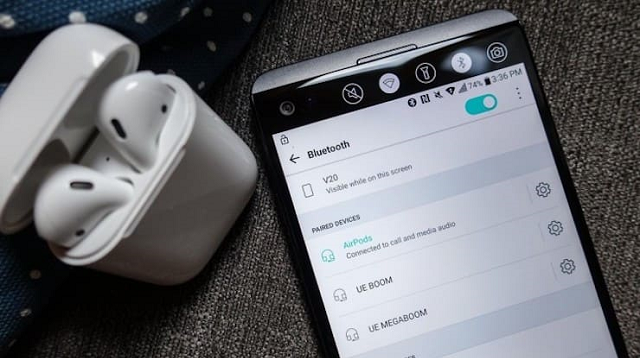
Підключення Аірподс до Андроїд-смартфону
До Самсунгу
Якщо вам потрібно підключити ЕірПодс до телефону Samsung або іншого бренду, просто повторіть все, що описано в попередньому пункті. Оскільки смартфони Samsung працюють на платформі Android, принцип підключення той самий.
Як підключити Airpods до комп'ютера
Як підключати ЕірПодс до Айфона та Андроїда вже зрозуміло. А що робити, якщо хочеться сидіти в ЕірПодсах за комп'ютером? Читайте далі.
Mac
Як підключити AirPods до Mac? Виконайте ці прості кроки:
- У розділі «Системні установки» macOS зайдіть у меню Bluetooth.
- Відкрийте кейс із навушниками та піднесіть його до Mac.
- Натисніть кнопку на торці кейсу, доки не з'явиться білий індикатор.
- Виберіть у списку пристроїв Bluetooth AirPods і натисніть «Підключити».
- Готово, можете використовувати Mac разом з ЕірПодс.
Windows 10
Якщо вам потрібно підключити ЕірПодс до ПК на Windows, виконайте такі дії:
- Увімкніть Bluetooth на комп'ютері, натиснувши кнопку центру сповіщень. А потім на вікно «Розгорнути», щоб відкрити всі плитки та увімкнути Bluetooth.
- Натисніть кнопку «З'єднання», щоб запустити пошук найближчих пристроїв Bluetooth.
- Відкрийте кейс із навушниками та затисніть кнопку на торці. Дочекайтеся, поки блимає білий індикатор.
- Дивіться екран комп'ютера, дочекайтеся, щоб там з'явилося віконце з написом AirPods. Натисніть на це віконце, щоб підключення почалося.
- На панелі інструментів натисніть піктограму динаміка, щоб перевірити, який пристрій вибрано для відтворення аудіо. Перейдіть на AirPods, якщо вони не були вибрані.
Зверніть увагу, що для підключення навушників Apple до Windows потрібно, щоб сам ПК підтримував Bluetooth.
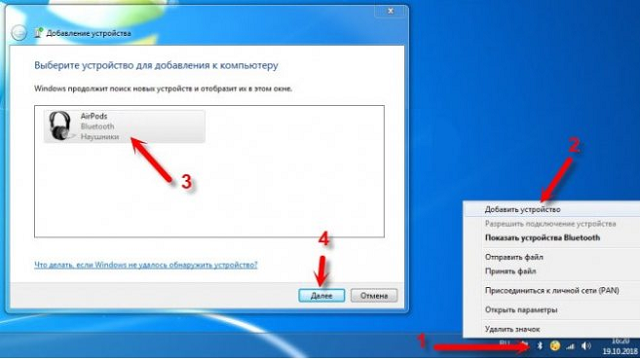
Підключення Аірподс до Windows 10
Як підключити Airpods до телевізора
Якщо в невеликій квартирі живе кілька людей або велика сім'я, перегляд телевізора може стати проблемою для тих, хто хоче спати або просто позайматися своїми справами в тиші. Бездротові навушники AirPods стануть виходом із ситуації. Щоб ЕірПодс підключити до телевізора, виконуємо такі кроки:
- Заходимо на телевізорі в «Налаштування» — «Гучномовець ТВ».
- У меню гучномовця виберіть «Список динаміків». На екрані телевізора відкриються всі раніше підключені динаміки та навушники.
- Відкриваємо кейс з ЕірПодс і затискаємо кнопку ззаду, щоб індикатор загорівся білим кольором.
- ТВ знайде навушники, вони з'являться у списку доступних динаміків. Але пошук навушників може зайняти деякий час, тому не відпускайте кнопку на задній панелі кейсу, поки телевізор не знайде їх.
- Після того, як навушники з'явилися в списку доступних динаміків, натисніть кнопку «Синхронізація».
- Можете діставати навушники з кейсу — тепер звук надходитиме через навушники.

Підключення Аірподс до телевізора
Як підключити бездротові навушники Аірподс через Bluetooth
Увімкнути лише один навушник
Не всі знають, що можна використовувати лише один навушник AirPods.
Навіщо? Це зручно, коли ви знаходитесь за кермом автомобіля або їдете на велосипеді і хочете використовувати ЕірПодси як гарнітуру. У такій ситуації не обов'язково вставляти у вуха одразу два навушники, достатньо й одного, щоб другим вухом уловлювати навколишню ситуацію.
Як увімкнути лише один навушник AirPods? Просто дістаньте з кейсу один навушник, а другий залиште в ньому.
Два навушники
Процес підключення двох навушників полягає в тому, що потрібно увімкнути Bluetooth на своєму гаджеті (iPhone, телефон Android, ноутбук на Windows тощо), а потім провести синхронізацію. Як це зробити описано у статті вище для кожного девайсу.
2 пари навушників
Ще одна корисна функція AirPods — можливість підключення двох пар до одного пристрою.
Навіщо? Наприклад, ви хочете подивитися з другом відео на YouTube або увімкнути йому пісню, яку тільки-но знайшли. І щоб слухати разом, можна підключити дві пари навушників до одного iPhone, на якому і буде відтворюватися.
Як підключити? У Bluetooth виберіть ЕірПодс поблизу. Після цього на запит iOS затисніть на кілька секунд кнопку на задньому торці кейсу, і дочекайтеся з'єднання. Всі моделі AirPods підтримують технологію спільного відтворення.
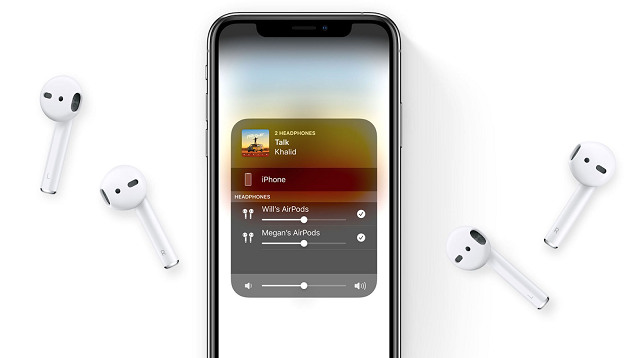
У сьогоднішньому огляді ми розібралися, чи можна підключити AirPods до Андроїда, як підключити AirPods до Xiaomi та смартфонів інших брендів, а також до ноутбуків та комп'ютерів. Залишається побажати вам швидкого підключення та приємного прослуховування улюбленої музики.
А купити бездротові AirPods 3 або інше покоління за найвигіднішою ціною можна на stylus.ua.
ЧИТАЙТЕ ТАКОЖ:
- Огляд AirPods 3
- Порівняння AirPods Pro, AirPods 3 та AirPods 2: чим відрізняються і які краще
- Порівняння iPhone 14 vs iPhone 13: відмінності та нові фішки
- iPhone 15: дата виходу
- Starlink – як підключити до iPhone та телефону на Android
Автор: Ксенія Семак, копірайтер Stylus.ua